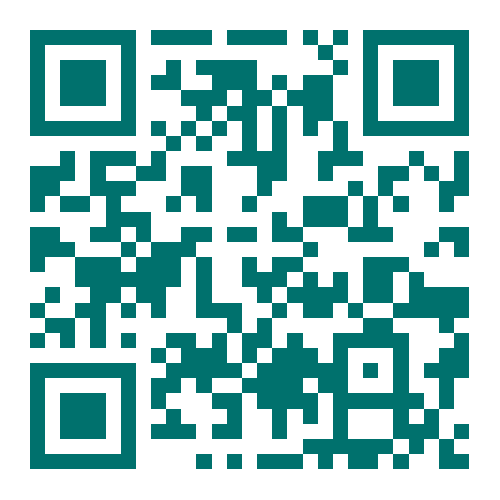之前小新发了很多关于自媒体的视频,收到了很多热心朋友的留言,最近呢,小新要教大家一些图片、视频、音频的制作啦。今天先教大家一个超级好看的,用Photoshop软件制作效果字。这个效果字制作有点难度哦,不过很漂亮呢。
最终效果是这样
1、先做出数字的形状。这里小新是用形状工具和布尔运算,无非就是圆角矩形的相加相减之类的,注意保持好相同宽度哦,如果不会的话,直接找个字体输入数字然后转换成形状,这个肯定没问题。
2、考虑到整体效果,最好先在纸上画一下哦。小新是想象液体从左下角向右上喷到数字上。
标签3、在PS里用钢笔工具勾出形状即可,注意区分好亮面和暗面。
4、添加渐变体现质感。大家可以自己决定你要采用的色调,我这里用了比较喜庆的橙红色。顺便把画布背景色也填充同色系的浅色。
标签5、液体的亮面和暗面采用一点点深浅变化的微渐变做出质感。细节慢慢丰满起来了。
6、添加细节光影。
标签首先液体左侧边缘的部分用图层样式的内阴影添加一层深色边(如果内阴影影响到了左侧以外的其他地方,那可以复制当前液体图层后在上面那层加内阴影,被影响到的部分用蒙版擦掉,方法很多此法仅供参考);
其次甩得较高的边缘用剪贴蒙版加一条窄窄的亮边。
7、液体下方的数字上还要用形状工具画一些影子,用渐变或者蒙版调整影子的深度变化,当然了,为了效果,液体离数字越远的地方影子就越模糊越淡。
8、液体超出数字的部分可以用蒙版稍微擦掉一点,或者用画笔加蒙版添加一层阴影,这样做可以透过半透明的液体看出底下数字的边缘,细节更加丰富。
标签再加上阴影与英文字,我们的目标就算做完啦,不同文字不同液体的话细节也不同,当然大家也可以偷懒统一处理哦。
如果大家有疑问可以留言哦。
标签